Come effettuare la scansione: Modalità oggetto
È possibile ottenere ulteriori informazioni su come mettere a fuoco l’oggetto e conoscere i suggerimenti di scansione per tutti i tipi di punti sul target per digitalizzare gli oggetti facilmente.
Fasi di scansione:
1. Mettere a fuoco l’oggetto sottoposto a scansione
L’area di scansione per la Modalità oggetto è 60 x 60 x 30 cm (larghezza x profondità x altezza).
Quando si utilizza questa modalità, l’oggetto deve essere collocato su una superficie piana. Consentire allo scanner di mettere a fuoco l’oggetto target per avviare il processo di scansione.
Per consentire allo scanner di rilevare e determinare rapidamente le dimensioni dell’oggetto target, si consiglia di effettuare la messa a fuoco da un angolo dall’alto verso il basso.

Tenere lo scanner in orizzontale con la mano sinistra e avvicinare lo scanner all’oggetto. Fare riferimento alla schermata di anteprima e spostare lo scanner per ottenere una visione chiara.
Quando appare la cornice verde intorno all’oggetto, fare clic su Avvia scansione o fare clic sul tasto dello scanner per avviare il processo di scansione.
Video dimostrativo:
Nota: Il colore e il modello dello sfondo potrebbero confondere la messa a fuoco dello scanner. Si consiglia di posizionare l’oggetto sopra e prima di una superficie piana e lontana da un altro oggetto prima di avviare la scansione.
Suggerimento: La cornice verde indica la messa a fuoco attuale dello scanner. Una volta avviata la scansione, lo scanner regola dinamicamente l’intervallo di scansione. Quindi, si può ancora acquisire una scansione completa anche se la cornice verde non ha completamente racchiuso l’intero oggetto.
2. Guardare lo schermo e spostare lo scanner nell’area non coperta
Monitorare costantemente l’immagine in tempo reale mostrata nella metà destra del programma di scansione durante il processo di scansione e spostare progressivamente lo scanner in base all’immagine sul reticolo generata dallo scanner.
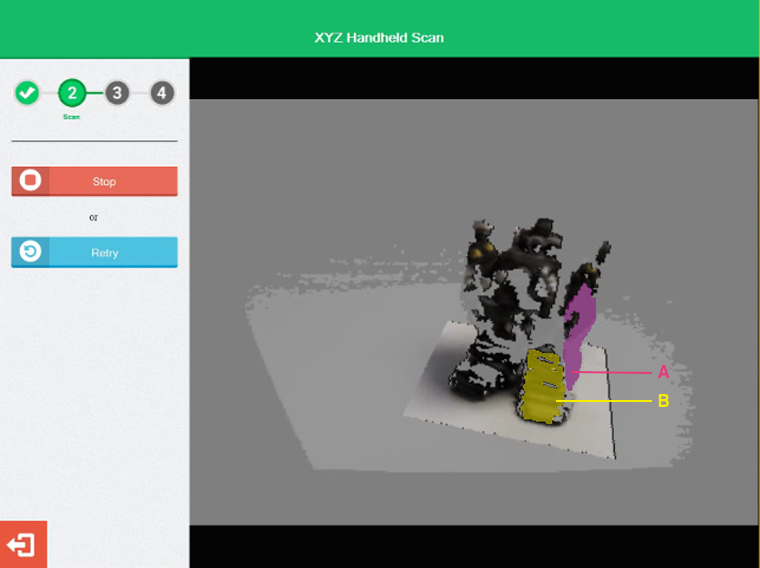
Processo di scansione
Nella figura precedente, l’area viola ombreggiata (sezione A) è il punto in cui non viene acquisito alcun dato. L’area gialla ombreggiata (sezione B) indica la parte acquisita. A questo punto, l’utente deve spostare lo scanner verso la sezione A per coprire i fori.
Video dimostrativo:
Si può spostare lo scanner in qualsiasi direzione. In questo esempio, si possono osservare delle aree mancanti sulla parte superiore della testa del robot. Spostare, quindi, la stampante verso la parte superiore. Allo stesso modo, spostare lo scanner verso il basso se vi sono parti mancanti nei piedi. È possibile effettuare una nuova scansione delle aree acquisite se il target sottoposto a scansione rimane fermo. La scansione ripetuta della stessa posizione può contribuire ad acquisire tutti i dettagli mancanti.
3. Completare la scansione
Una volta generata una completa immagine 3D, fare clic su “Arresta” o fare delicatamente clic sul tasto dello scanner per completare la scansione.
Video dimostrativo:

